최근에는 태블릿 PC가 많이 보급됨에 따라 무거운 전공책을 가지고 다니지 않고 태블릿 PC를 이용, PDF 파일 하나로 수업을 듣는 대학생이 많아졌습니다. 그에 따라 시장역시 책 또는 문서 스캔에 최적화된 애플리케이션이 출시가 많이 됐죠. OCR 기능은 스캔을 한 문서 또는 전공책을 텍스트로 변환시켜주는 기능을 말합니다. 다양한 스캔 어플에서 OCR 기능을 탑재하였지만 해외에서 만들어진 어플리케이션의 경우에는 한글을 완벽하게 텍스트로 변환시켜주지 못하죠.
거기에 일정 금액을 내고 사용해야 하는 구독서비스 또는 유료 애플리케이션이 많은데 오늘 소개할 vFalt의 경우에는 한글에 최적화되어 있을 뿐만 아니라 무료, OCR 기능, 손가락 삭제 기능까지 탑재를 하고 있습니다.
아이폰 vFalt PDF OCR 변환 무거운 전공책은 안녕
판매목적이 아닌 본인의 소장을 목적으로 책을 스캔하여 PDF파일로 가지고 있는 것은 법적으로 문제가 없습니다. 단, 스캔한 책을 배포할 시 그에 따른 책임은 당사자에게 있음을 명시하시기 바랍니다.
아이폰 vFlat 사용법 설명
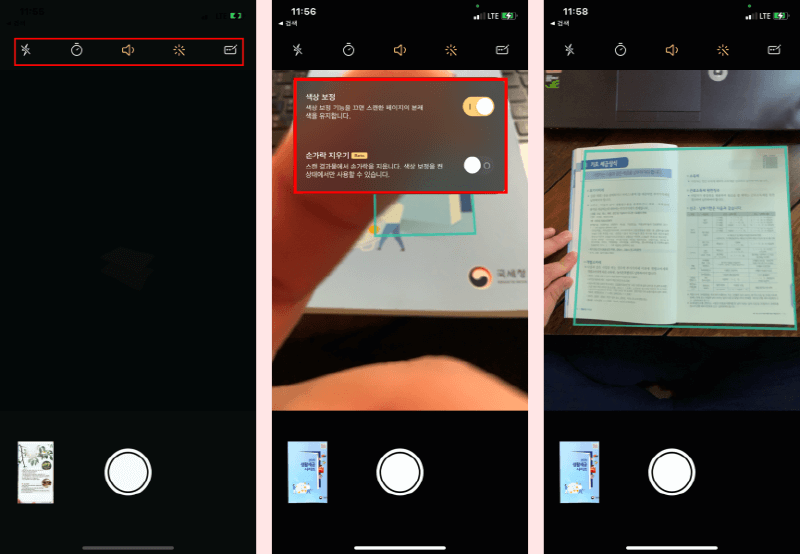
- 첫 번째 기능 플래시 : 스캔을 해야하는 환경이 어두운 경우 플래쉬 기능을 켰다 끌 수 있는 기능입니다.
- 두 번째 기능 타이머 : 타이머는 3초, 5초, 7초로 설정할 수 있습니다. 설정한 타이머에 따라 연속으로 촬영을 할수 있습니다 삼각대로 아이폰을 고정시키고 연속 스캔이 가능합니다.
- 세 번째 기능 음소거 : 스캔을 할 때 촬영음을 끌 수 있습니다.
- 네 번째 기능 색상 보정 및 손가락 지우기 : 스캔의 완성본을 색상 보정을 할 수 있으며 책을 스캔할 때 손가락을 대고 스캔하면 자동으로 손가락을 지워주는 기능을 갖고 있습니다.
여기서 가장 혁신적인 기능이라 하면 바로 손가락 지우기 기능인데요. 다른 스캔 어플에서는 손가락 지우기 기능이 없기 때문입니다.
참고로 사용해보았던 스캔 어플은 CamScanner, Adobe Scan, Microsoft Lens 입니다.
스캔 어플 vFlat의 최고 기능 OCR(텍스트 변환) 사용방법
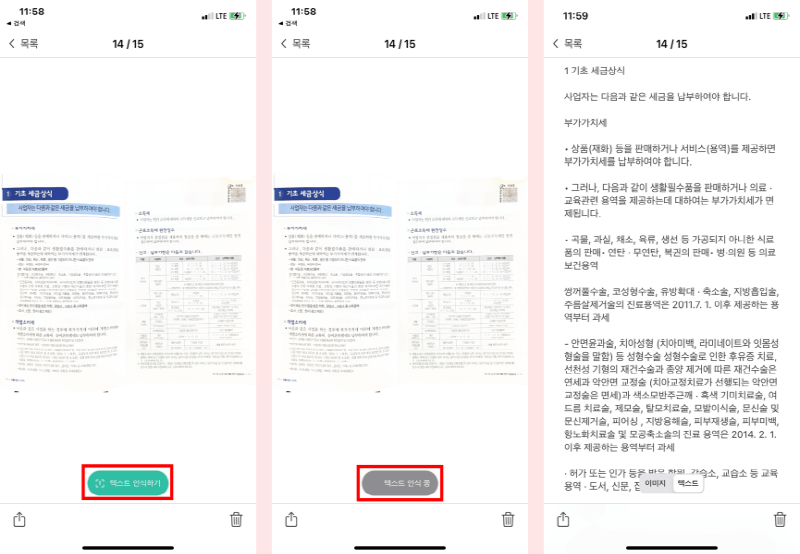
기존에 안드로이드 기반의 스마트폰에서만 제공했던 OCR 기능이 앱스토어에서 업데이트가 되면서 OCR 기능을 탑재하였습니다. 방법은 매우 간단하죠.
- 문서 및 책을 스캔합니다.
- 완성된 스캔파일을 열고 하단에 있는 텍스트 인식하기 버튼을 눌러줍니다.
- 텍스트 인식 중이라는 메시지와 함께 잠시 후 스캔했던 문서 및 책이 텍스트로 변환됩니다.
- 여러 장의 스캔파일을 한 번에 텍스트 변환을 하기 위해서는 스캔 보관함으로 나가셔서 여러 파일을 선택 후 하단에 있는 T 모양의 아이콘을 눌러주시면 됩니다.
스캔파일 공유 방법 3가지
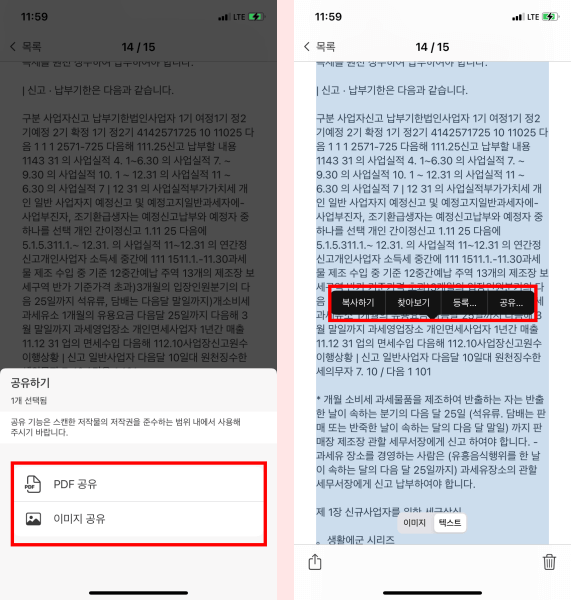
vFlat를 이용해서 스캔한 파일을 공유하는 방법은 세 가지가 있습니다.
- 첫 번째 PDF 파일로 공유하기
- 두 번째 이미지로 파일로 공유하기
- 세 번째 텍스트를 복사하여 공유하기
PDF 파일과 이미지 공유하기는 본인이 스캔을 얼마나 잘했는지에 따라서 결과물이 달라질 수 있으며 텍스트 공유는 인식이 잘못되어 몇 글자씩 틀려질 수 있습니다.
즉, 텍스트 공유를 하기 전에 원본과 대조를 하여 틀린 글씨가 없는지 확인을 하는 과정을 거치는 것이 중요합니다. 특히 회사와 회사 간에 문서 공유를 목적으로 한다면 더욱 중요한 사항 중에 하나일 것임이 분명할 것 같습니다.
vFlat의 혁신적인 손가락 지우기 기능
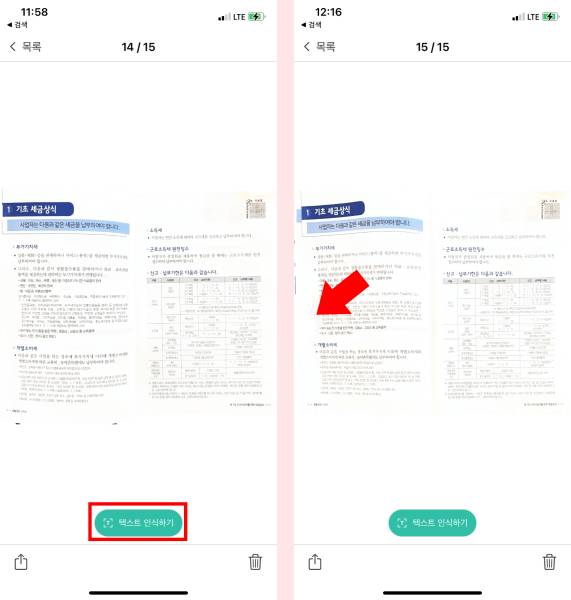
앞서 여러 번 언급했던 혁신적인 기능이 바로 손가락 지우기 기능입니다.
상황에 따라서 스캔을 할 때 손가락을 이용해서 책을 잡아야 하는 경우가 있는데 이때 손가락을 자연스럽게 지워주는 기능입니다.
위 사진에서 왼쪽 사진은 손가락을 대지 않고 스캔한 파일이며 오른쪽 사진은 손가락을 대고 찍은 사진입니다.
화살표가 되어 있는 부분이 바로 손가락을 대고 찍은 부분이죠. 자세히 들여다보지 않고서는 손가락이 있었는지 잘 모를 정도로 잘 지워진 결과물입니다.
아이폰 음악넣는법 5분만에 마스터하기
아이폰 비활성화 푸는법 이 방법밖에 없어요
아이튠즈없이 아이폰 벨소리 넣는법
아이폰 단축어 터치 한번으로 티맵(Tmap) 집으로 안내받기
이상 포스팅을 마치도록 하겠습니다.
감사합니다.

